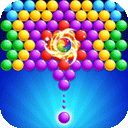Acrobat怎么打印小册子? Acroba设置小册子打印的技巧
时间:2021-05-18
来源:互联网
标签:
在手机上看
手机扫描阅读
在使用Acrobat进行文件打印设置时,如果要打印小册子应该怎么设置才能正确打印呢?下面我们就来看看Acrobat打印小册子的教程。
软件名称:Adobe Acrobat Pro DC v2020.013.20066 中文官方正式版(附安装教程)软件大小:1.0GB更新时间:2020-11-24立即下载

1、打开Acrobat,并打开要打印的PDF文件。
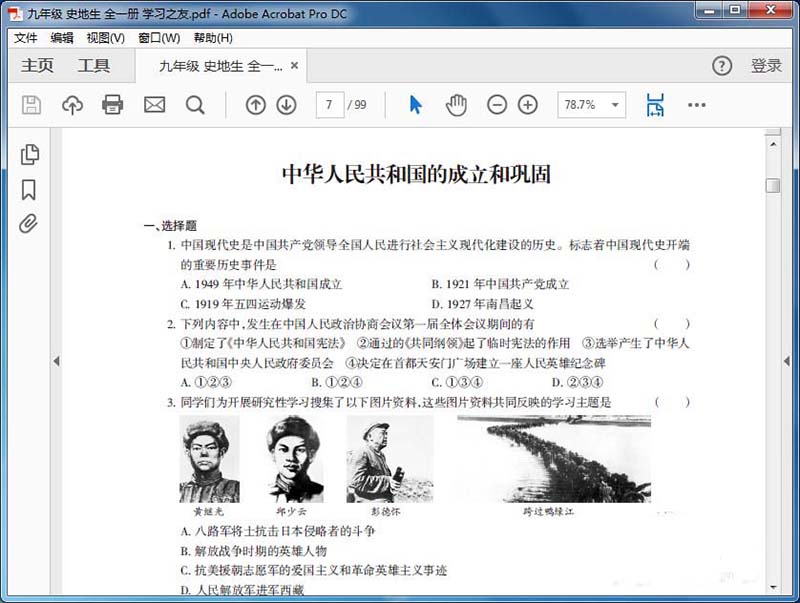
2、单击打印图标。
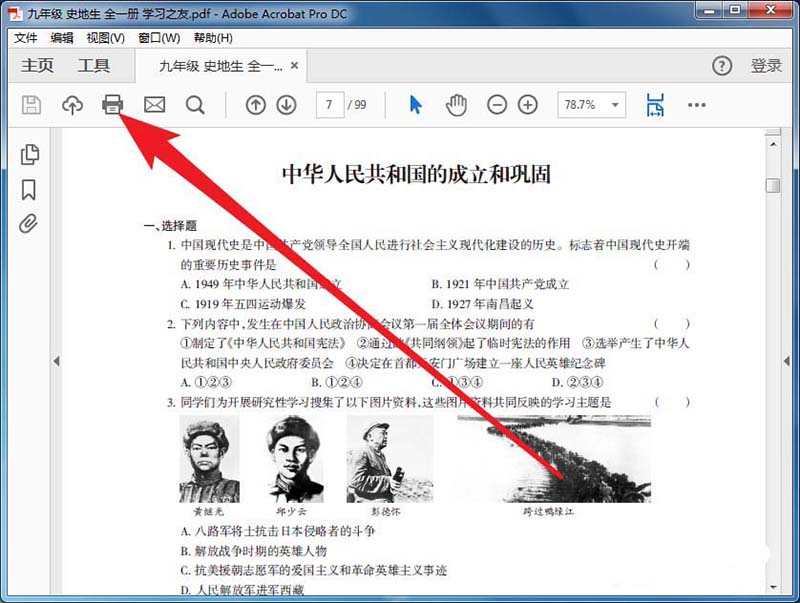
3、单击小册子。
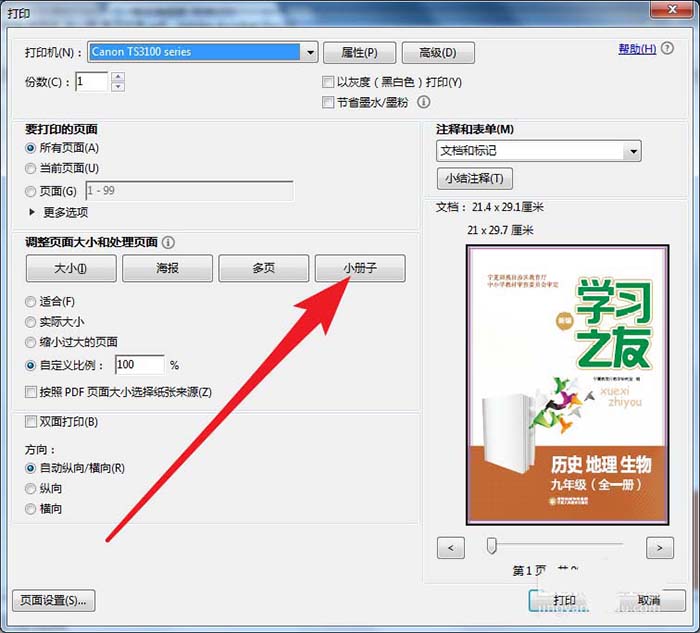
4、先选择仅正面,打印单面。
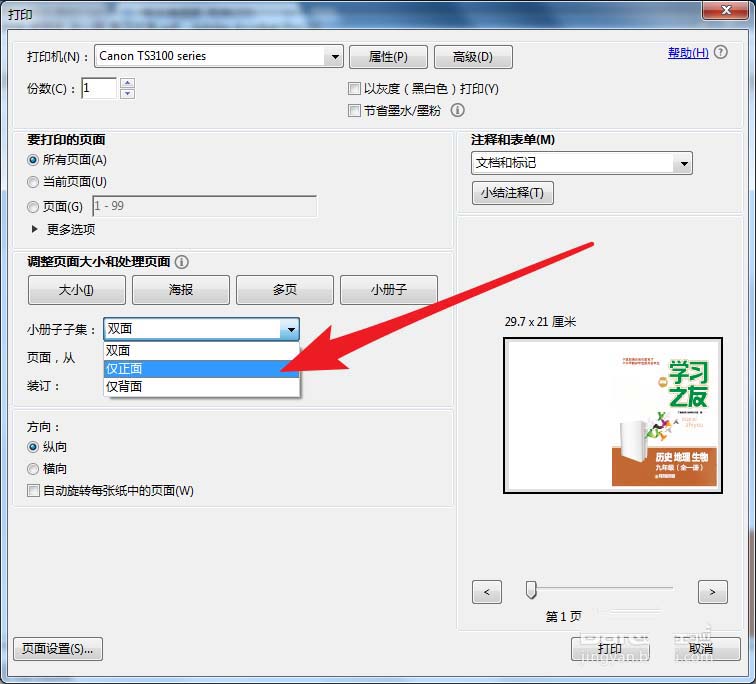
5、等正面打印完毕后,再选择仅背面,打印背面内容,打印完毕后装订即可。
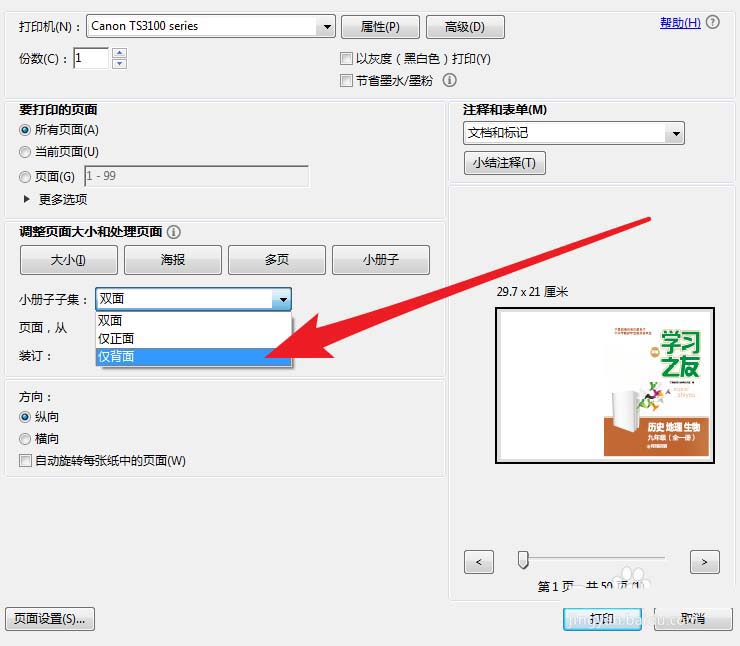
以上就是Acroba设置小册子打印的技巧,希望大家喜欢,请继续关注PHP爱好者。
以上就是Acroba设置小册子打印的技巧,希望大家喜欢,请继续关注PHP爱好者。
相关推荐:
Adobe Acrobat DC怎么调整PDF多级书签的顺序?
Acrobat XI Pro怎么解决PDF文档页面大小不一致?
Acrobat打开的pdf怎么设置更改许可口令?
相关阅读 更多
-
 2023年中央空调十大品牌选购指南 家用商用高性价比推荐排行 时间:2025-09-28
2023年中央空调十大品牌选购指南 家用商用高性价比推荐排行 时间:2025-09-28 -
 免费装扮QQ空间详细教程 手把手教你打造个性化空间不花钱 时间:2025-09-28
免费装扮QQ空间详细教程 手把手教你打造个性化空间不花钱 时间:2025-09-28 -
 中国数字资产交易平台官网 - 安全可靠的数字货币交易与投资首选平台 时间:2025-09-28
中国数字资产交易平台官网 - 安全可靠的数字货币交易与投资首选平台 时间:2025-09-28 -
 支付宝账户注销步骤详解 手把手教你彻底关闭账号不留隐患 时间:2025-09-28
支付宝账户注销步骤详解 手把手教你彻底关闭账号不留隐患 时间:2025-09-28 -
 QQ空间皮肤装扮全攻略 教你轻松打造个性化主页 时间:2025-09-28
QQ空间皮肤装扮全攻略 教你轻松打造个性化主页 时间:2025-09-28 -
 Win7系统重装步骤详解 新手也能轻松掌握的电脑系统重装教程 时间:2025-09-28
Win7系统重装步骤详解 新手也能轻松掌握的电脑系统重装教程 时间:2025-09-28
今日更新
-
 O易okex(欧易交易所)安装教程(华为专版):保姆级图文教学
O易okex(欧易交易所)安装教程(华为专版):保姆级图文教学
阅读:18
-
 "秃头树是什么梗?揭秘年轻人自嘲新潮流,看完秒懂!"
"秃头树是什么梗?揭秘年轻人自嘲新潮流,看完秒懂!"
阅读:18
-
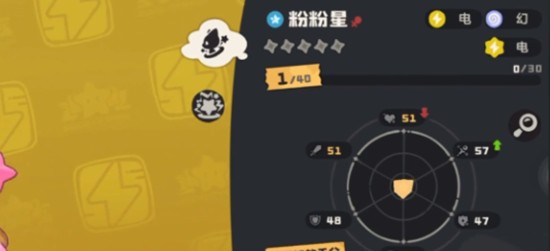 洛克王国世界粉粉星果实怎么搭配技能
洛克王国世界粉粉星果实怎么搭配技能
阅读:18
-
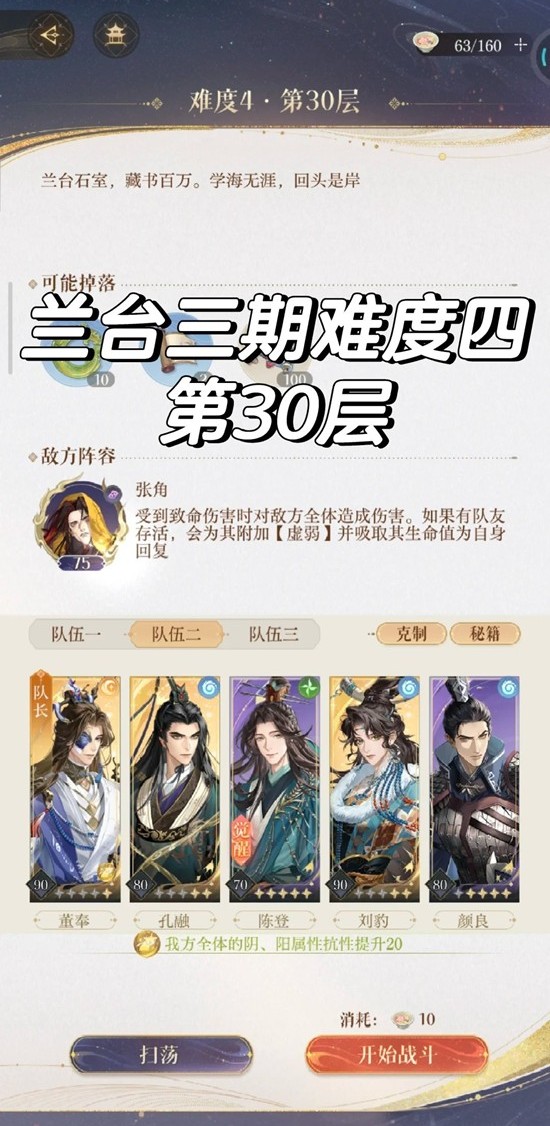 如鸢兰台3期难度四-第30层张角干吉怎么过
如鸢兰台3期难度四-第30层张角干吉怎么过
阅读:18
-
 XAI币2026年价格预测及币安实时走势深度分析
XAI币2026年价格预测及币安实时走势深度分析
阅读:18
-
 揭秘什么树下是什么梗 爆笑名场面出处原来在这里
揭秘什么树下是什么梗 爆笑名场面出处原来在这里
阅读:18
-
 O易okex(欧易交易所)App在华为手机上怎么更新?新版下载与升级教程
O易okex(欧易交易所)App在华为手机上怎么更新?新版下载与升级教程
阅读:18
-
 PORK币2026前景分析 欧易App交易指南与风险控制策略
PORK币2026前景分析 欧易App交易指南与风险控制策略
阅读:18
-
 华为手机安装币安App最新教程 国内用户适用详细指南
华为手机安装币安App最新教程 国内用户适用详细指南
阅读:18
-
 O易okex(欧易交易所)安装安全指南:华为手机用户如何防止假App陷阱
O易okex(欧易交易所)安装安全指南:华为手机用户如何防止假App陷阱
阅读:18